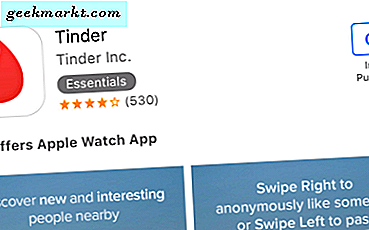Meldings-appen på iPhone eller iMessage har mange flotte funksjoner. Du kan betale noen med Apple Pay, sende Memojis og installere tredjepartsapper. Faktisk er det fantastiske klistremerker, morsomme spill, og nyttige apper som gir en flott totalopplevelse. Disse appene vises imidlertid ikke som vanlige apper på iPhone, noe som gjør det vanskelig å slette dem. Angre nei, her er en rask måte å slette iMessage-apper på iPhone. La oss se hvordan.
Slett iMessage-apper
IMessage-appene bor inne på iPhone, men du har bare tilgang til dem via Messages-appen. For å slette en iMessage-app, start Messages-appen på iPhone og åpne en chat.
Du ser App-linjen nederst på skjermen. Bla til høyre for linjen til du ser Mer-knapp. Trykk på den.

På denne siden vil du se alle iMessage-appene som er installert på iPhone for øyeblikket. Sveip til venstre på appen som du vil slette og trykk på den røde Slett-knappen som dukker opp. Gjenta dette for alle appene du vil slette eller avinstallere.

Skjul appskuffen
Hvis du ikke er en stor bruker av iMessage-appene og synes appskuffen er ubeleilig, kan du også skjule den. Bare trykk på Apps-ikonet ved siden av tekstfeltet i en hvilken som helst iMessage-chat for å skjule appskuffen. Du kan trykke på ikonet igjen for å få appskuffen tilbake. Ryddig!

Avsluttende ord: Slett iMessage-apper
Dette var en rask måte å slette iMessage-apper på iPhone. Selv om iMessage-appene bare tjener ett formål, bør det være en enklere måte å slette appene på hvis du vil. Du kan også slette en hvilken som helst app i Innstillinger-appen ved å navigere til iPhone-lagringsinnstillingene og slette en app derfra. Hva tror du? Gi meg beskjed på Twitter.
Les også: 8 beste Emoji-tastaturer for iPhone (2021)